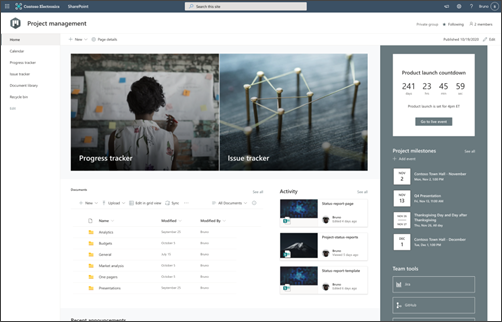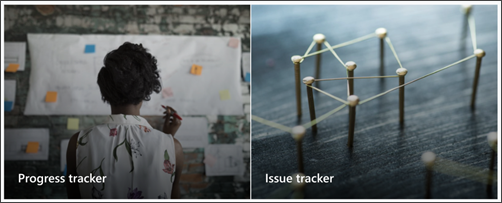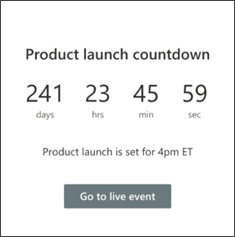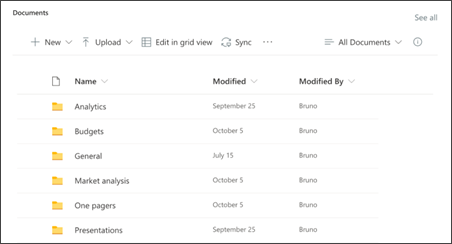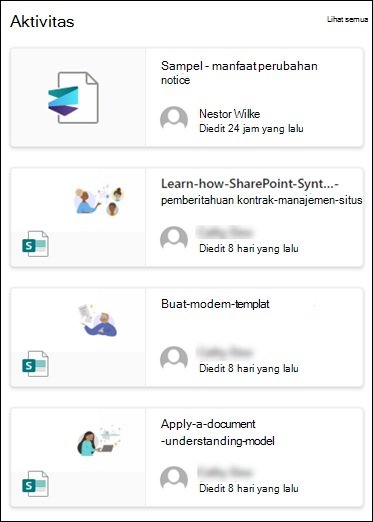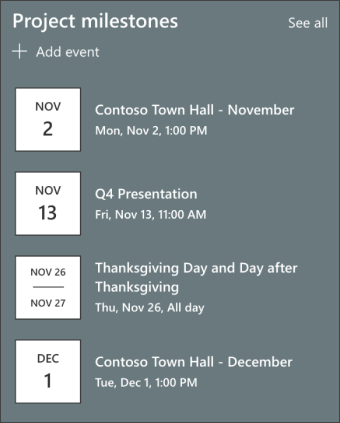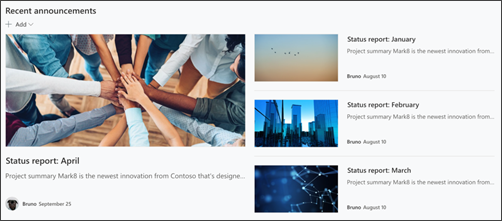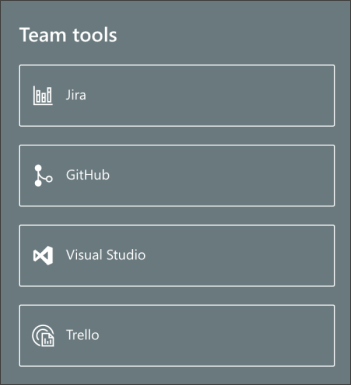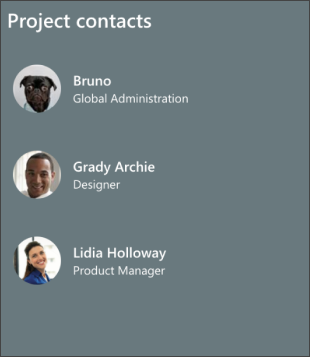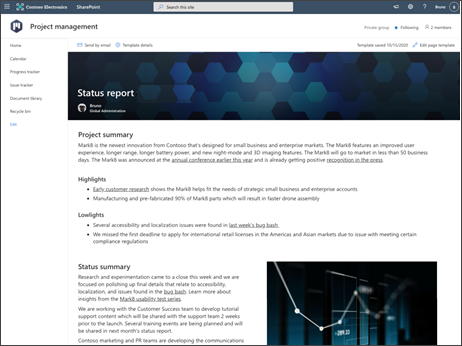Menggunakan templat situs manajemen Proyek SharePoint
Berlaku Untuk
Templat situs manajemen proyek adalah situs tim yang dirancang untuk berfungsi sebagai laman internal untuk tim proyek Anda. Buat ruang kolaborasi untuk tim Anda di mana Anda bisa berbagi pembaruan proyek, memposting catatan rapat, dan mengakses dokumen tim.
Dalam artikel ini, kami berbagi elemen yang ada di templat situs manajemen Proyek SharePoint dan mendiskusikan bagaimana Anda bisa mengkustomisasi situs untuk membuatnya sendiri.
Catatan:
-
Templat ini adalah templat yang tersambung ke Microsoft 365. Saat tim dibuat menggunakan templat ini, templat SharePoint yang tersambung diterapkan ke situs dan tim.
-
Komponen SharePoint seperti halaman, daftar, dan integrasi Power Platform secara otomatis ditambahkan dan disematkan sebagai tab ke saluran Umum dalam tim. Pengguna dapat mengedit halaman dan daftar ini langsung dari dalam Teams. Untuk detail selengkapnya,
Fitur situs
-
Situs yang dapat dikustomisasi yang disertai dengan gambar, komponen web, dan konten yang telah diisi sebelumnya untuk menginspirasi editor situs saat membuat kustomisasi untuk membantu tim berkolaborasi.
-
Templat laporan status proyek siap digunakan yang memudahkan untuk menerbitkan dan berbagi pembaruan proyek dengan tim dan mitra Anda.
-
GunakanMicrosoft Lists untuk membuat pelacak proyek dan daftar pelacak masalah untuk membantu mengelola dan melacak detail proyek dengan tim Anda.
Catatan:
-
Beberapa fungsi diperkenalkan secara bertahap ke organisasi yang telah memilih program Rilis bertarget. Ini berarti Bahwa Anda mungkin belum melihat fitur ini, atau mungkin terlihat berbeda dari apa yang dijelaskan dalam artikel bantuan.
-
Saat Anda menerapkan templat ke situs yang sudah ada, konten Anda tidak akan secara otomatis digabungkan dengan templat baru. Sebagai gantinya, konten yang sudah ada akan disimpan sebagai halaman duplikat dalam konten Situs.
Pertama, ikuti instruksi tentang cara menambahkan templat ke situs baru atau yang sudah ada.
Catatan: Anda harus memiliki izin pemilik situs untuk menambahkan templat ini ke situs Anda.
Jelajahi konten situs, komponen web, dan halaman yang telah diisi sebelumnya dan tentukan kustomisasi situs apa yang akan diperlukan untuk selaras dengan merek, suara, dan tujuan bisnis organisasi Anda secara keseluruhan.
Konten templat situs, daftar, dan postingan berita yang telah diisi sebelumnya:
-
Laman - Menyediakan tempat pendaratan bagi tim untuk berbagi konten, berkolaborasi, dan mendapatkan pembaruan untuk proyek dengan mudah
-
Kalender - Menampilkan kalender Outlook tim
-
Daftar r pelacakan proyek - Lacak semua kemajuan pekerjaan yang terkait dengan proyek mendatang. Kustomisasi templat daftar ini dengan mengedit bidang teks daftar.
-
Daftar pelacak masalah - Lacak masalah apa pun yang mungkin menghalangi proyek. Kustomisasi templat daftar ini dengan mengedit bidang teks daftar.
-
Pustaka dokumen - Akses mudah dan aman ke file proyek
-
Keranjang sampah - Menyediakan akses ke konten terkait proyek yang baru saja dibuang
-
Templat laporan status - Gunakan templat siap pakai ini untuk menerbitkan laporan status proyek dengan mudah ke tim Anda. Kustomisasi templat postingan berita ini dengan mengedit komponen web Teks dan Gambar daftar.
Setelah Anda menambahkan templat situs manajemen Proyek, saatnya untuk mengkustomisasinya dan membuatnya sendiri. Untuk mulai mengedit situs Anda, pilih Edit di kanan atas. Sekarang Anda bisa mulai mengedit semua komponen web dan elemen lain di situs.
Catatan: Untuk mengedit situs SharePoint, Anda harus menjadi pemilik situs atau anggota situs.
|
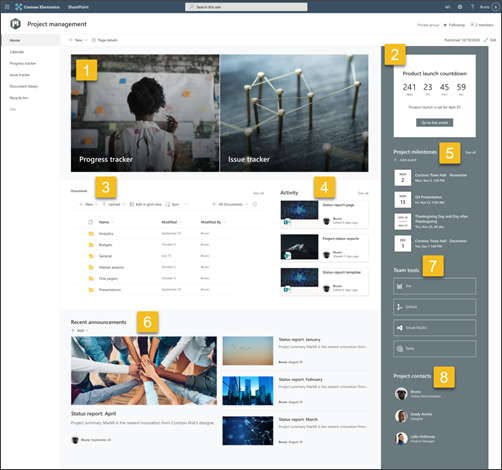 |
Kustomisasi tampilan situs, navigasi situs, komponen web, dan konten agar sesuai dengan kebutuhan pemirsa dan organisasi Anda. Saat membuat kustomisasi, pastikan situs berada dalam mode edit dengan memilih Edit di bagian kanan atas situs. Saat Anda bekerja, Simpan sebagai draf, atau Terbitkan ulang perubahan untuk membuat pengeditan terlihat oleh pemirsa.
1. Gunakan komponen web Hero untuk menyoroti status proyek
-
Mulai dengan memilih komponen web Hero dan pilih Edit properti (
-
Lalu, pilih opsi Lapisan dan Ubin yang paling sesuai dengan kebutuhan organisasi.
Lihat tata letak yang berbeda dan pelajari selengkapnya tentang mengeditkomponen web Hero.
2. Gunakan komponen web timer hitung mundur untuk memberi tahu anggota tim berapa banyak waktu yang tersisa
-
Mulai dengan memilih komponen web Penghitung waktu mundur dan pilih Edit properti (
-
Tambahkan Tanggal dan Waktu acara.
-
Pilih Format untuk tampilan timer.
-
Tambahkan Ajakan ke tindakan dengan mengubah teks overlay dan menambahkan tautan ke informasi selengkapnya.
-
Kustomisasi gambar latar belakang komponen web dengan memilih Ubah, memilih sumber gambar, dan memilih Sisipkan.
Pelajari selengkapnya tentang menggunakan komponen web Penghitung waktu mundur.
3. Gunakan komponen web Pustaka dokumen untuk menyediakan akses cepat ke sumber daya
-
Untuk mengubah tampilan atau sumber folder untuk komponen web Pustaka dokumen, pilih Edit properti (
-
Untuk mengedit folder, label, dan konten pustaka dokumen, navigasikan ke pustaka dalam Konten situs. Buat pengeditan Anda, dan konten Anda akan diperbarui di komponen web.
Pelajari selengkapnya tentang menggunakan komponen web Pustaka dokumen.
4. Gunakan komponen web Aktivitas situs untuk selalu mendapatkan informasi terbaru tentang aktivitas tim
-
Mulai dengan memilih komponen web Aktivitas situs dan pilih Edit properti (
-
Masukkan angka dalam kotak alat di bawah Perlihatkan banyak item ini dalam satu waktu.
Pelajari selengkapnya tentang menggunakan komponen web Aktivitas Situs.
5. Gunakan komponen web Acara untuk melacak tanggal dan tenggat waktu
-
Mulai dengan memilih komponen web Acara dan pilih Edit properti (
-
Pilih Sumber.
-
Lalu, pilih rentang Tanggal yang harus ditampilkan di situs.
-
Berikutnya, pilih Tata Letak.
-
Pilih Jumlah maksimum item yang harus tercantum dalam komponen web ini.
Pelajari selengkapnya tentangkomponen web Acara.
6. Gunakan komponen web Berita untuk menekankan pengumuman tim proyek dan peluang acara.
-
Mulai dengan memilih komponen web Berita dan pilih Edit properti (
-
Lalu, pilih Sumber berita yang berisi informasi yang ingin Anda tampilkan.
-
Pilih opsi Tata Letak, Tampilan, dan Filter yang paling baik menampilkan anggota tim organisasi.
-
Di bagian Tata , tentukan urutan tampilan berita.
Pelajari selengkapnya tentang menggunakan komponen web Berita.
7. Gunakan komponen web Link cepat untuk menyusun daftar alat yang sering digunakan untuk proyek.
-
Navigasikan ke komponen web Link Cepat dan pilih link, lalu Edit properti (
-
Edit tautan, judul, ikon, dan deskripsi jika diperlukan..
-
Untuk menambahkan tautan, pilih + Tambahkan tautan.
Lihat tipe tata letak dan opsi pengeditan yang berbeda untuk komponen web Link Cepat.
8. Gunakan komponen web Orang untuk mencantumkan titik kontak utama untuk proyek
-
Mulai dengan menghapus gambar komponen web Orang.
-
Temukan Toolbox (
-
Pilih Edit properti (
-
Masukkan nama orang atau grup, lalu pilih Simpan.
Pelajari selengkapnya tentang komponen web Orang.
Mengkustomisasi halaman berikut dalam situs:
-
Daftar r pelacakan proyek - Lacak semua kemajuan pekerjaan yang terkait dengan proyek mendatang. Kustomisasi templat daftar ini dengan mengedit bidang teks daftar.
-
Daftar pelacak masalah - Lacak masalah apa pun yang mungkin menghalangi proyek. Kustomisasi templat daftar ini dengan mengedit bidang teks daftar.
-
Templat laporan status - Akses templat ini di Pengaturan lalu Konten situs. Gunakan templat siap pakai ini untuk menerbitkan laporan status proyek dengan mudah ke tim Anda. Kustomisasi templat postingan berita ini dengan mengedit komponen web Teks dan Gambar daftar.
Mengkustomisasi tampilan dan navigasi situs
Sebelum Anda berbagi situs Dengan orang lain, letakkan sentuhan akhir di situs Anda dengan memastikan pengguna bisa menemukan situs, menavigasi tautan dan halaman dengan mudah, dan dengan cepat mengakses konten di situs.
-
Edit pustaka dokumen dengan memperbarui nama folder dan mengunggah sumber daya.
-
Mengedit dan mengkustomisasi navigasi situs.
-
Ubah tampilan situs Anda dengan mengkustomisasi tema, logo, tata letak header dan tampilan situs Anda.
-
Menambahkan atau menghapus halaman ke situs ini atau navigasi situs untuk mengakomodasi konten yang sudah ada.
-
Pilih untuk mengaitkan situs ini dengan situs hub di dalam organisasi Anda, atau tambahkan situs ini ke navigasi situs hub yang sudah ada jika diperlukan.
Bagikan situs Anda dengan orang lain setelah Anda menyesuaikan situs, meninjaunya, dan menerbitkan draf akhir.
-
Pilih Pengaturan laluIzin Situs.
-
Lalu pilih Undang orang lalu pilih Tambahkan anggota ke grup lalu Tambahkan untuk memberikan akses penuh ke konten situs tim, sumber daya bersama seperti kalender Outlook tim dan hak pengeditan ke situs.
-
Lalu pilih Undang orang lalu Bagikan situs saja lalu Simpan untuk berbagi situs tetapi tidak sumber daya bersama atau hak pengeditan situs.
Pelajari selengkapnya tentang mengelola pengaturan situs tim, informasi situs, dan izin.
Setelah Anda membuat dan meluncurkan situs Anda, fase penting berikutnya adalah mempertahankan konten situs. Pastikan Anda memiliki rencana untuk selalu memperbarui konten dan komponen web.
Praktik terbaik pemeliharaan situs:
-
Rencana untuk pemeliharaan situs - Tetapkan jadwal untuk meninjau konten situs sesering yang diperlukan untuk memastikan konten masih akurat dan relevan.
-
Secara teratur memposting berita - Mendistribusikan pengumuman, informasi, dan status terbaru di seluruh organisasi. Pelajari cara menambahkan postingan Berita di situs tim atau situs komunikasi, dan perlihatkan kepada orang lain yang akan memposting pengumuman bagaimana mereka bisa menggunakan berita SharePoint.
-
Periksa link dan komponen web - Selalu perbarui link dan komponen web untuk memastikan Anda memanfaatkan nilai penuh situs Anda.
-
Gunakan analitik untuk meningkatkan keterlibatan - Menampilkan penggunaan situs menggunakan laporan data penggunaanbawaan untuk mendapatkan informasi tentang konten populer, kunjungan situs, dan lainnya.
-
Tinjau pengaturan situs Anda secara berkala - Setelah membuat situs di SharePoint, Anda bisa membuat perubahan pada pengaturan, informasi situs, dan izin untuk situs tersebut.
Sumber daya kustomisasi lainnya
Pelajari selengkapnya tentang merencanakan, menyusun, dan memelihara situs SharePoint.